هل ترغب في معرفة كيفية تكوين ميزة OPNsense Syslog عن بعد؟ في هذا البرنامج التعليمي، ونحن نذهب لتظهر لك كيفية تكوين OPNsense لإرسال الإخطارات syslog إلى ملقم Syslog البعيد.
• OPNsense 19.7
قائمة المعدات
يعرض القسم التالي قائمة المعدات المستخدمة لإنشاء هذا البرنامج التعليمي.
كمعاون أمازون ، أكسب من المشتريات المؤهلة.
OPNsense -- ذات الصلة التعليمي :
في هذه الصفحة ، نقدم الوصول السريع إلى قائمة من الدروس المتعلقة OPNsense.
OPNsense - تكوين Syslog البعيد
فتح برنامج المتصفح ، أدخل عنوان بروتوكول الإنترنت من جدار الحماية الخاص بك Opnsense والوصول إلى واجهة الويب.
في مثالنا، تم إدخال عنوان URL التالي في المستعرض:
• https://192.168.15.11
وينبغي تقديم واجهة الويب opnsense.

على الشاشة الفورية، أدخل معلومات تسجيل الدخول إلى كلمة المرور الافتراضية OPNsense.
• Username: root
• كلمة المرور: تعيين كلمة المرور أثناء OPNsense التثبيت
بعد تسجيل الدخول الناجح، سيتم إرسالك إلى لوحة معلومات OPNSense.

الوصول إلى القائمة نظام Opnsense، الوصول إلى القائمة الفرعية إعدادات وحدد خيار تسجيل / الأهداف.
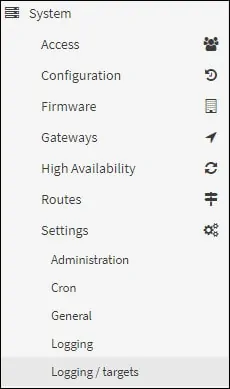
إضافة هدف تسجيل جديد وتنفيذ التكوين التالي:
• ممكّن - نعم
• النقل - UDP (4)
• التطبيقات - لا شيء محدد
• المستويات - معلومات، إشعار، تحذير، خطأ، حرجة، تنبيه، طوارئ
• المرافق - لا شيء محدد
• اسم المضيف - 192.168.15.20
• ميناء - 514
• الوصف - Myt OPNSENSE Syslog الخادم
انقر على زر حفظ لتمكين تكوين SYSlog OPNsense.
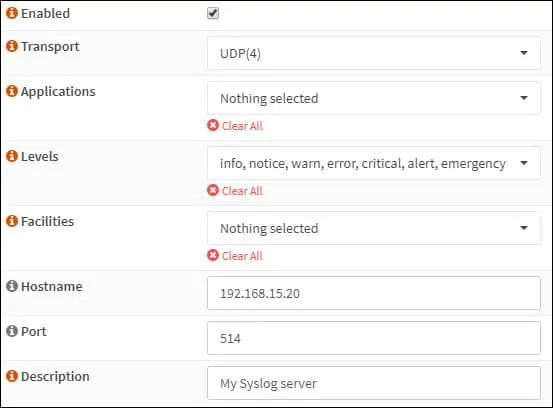
في مثالنا، سيرسل جدار الحماية OPNsense جميع السجلات إلى الخادم البعيد 192.168.15.20.
تهانينا! لقد انتهيت من تكوين SYSlog البعيد OPNsense.
انقر على زر الحفظ ثم على زر تطبيق لتمكين ميزة التسجيل عن بعد.
البرنامج التعليمي - تثبيت خادم Syslog
تحميل البرنامج: البصرية Syslog خادم ويندوز
تثبيت ملقم Syslog على جهاز كمبيوتر يعمل بنظام التشغيل Windows.
فتح تطبيق Syslog وتحقق مما إذا كان سيتلقى رسائل من ملقم OPNsense.

لقد قمت بتثبيت ملقم Syslog بنجاح على كمبيوتر يعمل بنظام التشغيل Windows.
